Команды меню "Изображение"
Размеры изображения и фон
Открывает одноименный диалог для определения размеров фотоизображения и его фона.
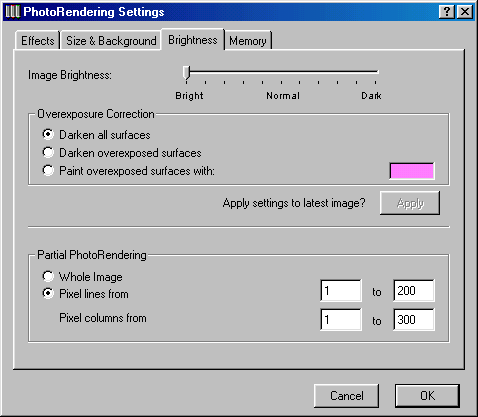
Диалоговое окно предоставляет следующие возможности:
- Выбор альтернативной кнопки Цвета позволяет определить для фотоизображения двуцветный фон, выбирая с помощью соответствующих кнопок цвет неба и цвет земли.
- Выбор альтернативной кнопки Рисунок позволяет определить в качестве фона фотоизображения растровый рисунок, выбирая соответствующий графический файл в открывающемся диалоговом окне Каталог. Заменить рисунок можно кнопкой Сменить рисунок.
- Пара альтернативных кнопок под общим названием Показать. Если выбрана кнопка Рисунок, то всю площадь просмотрового окошка будет занимать рисунок, а на нем рамкой обозначается место расположения синтезируемого изображения. Рамку можно переместить ее буксировкой. Если выбрать кнопку Изображение, то в просмотровом окошке будет представлена та часть рисунка, которая попала в рамку.
Важно
Эти кнопки доступны, если в качестве фона выбран растровый рисунок. - С помощью окошек редактирования Разрешение и Увеличение можно указать разрешающую способность фонового рисунка и величину его увеличения/уменьшения.
- Группа кнопок и окошек редактирования под общим названием Результирующее изображение позволяют:
- указать размер фотоизображения по горизонтали и вертикали в пикселах.
- указать разрешающую способность фотоизображения в количестве точек на дюйм.
- указать следует ли автоматически изменять размер одной из сторон окна фотоизображения при изменении другой с соблюдение пропорций текущего 3D-окна (маркер Пропорционально).
- указать следует ли придать окну фотоизображения размер текущего 3D-окна (кнопка По размеру 3D-окна).
Яркость и неполная съемка
Открывает одноименный диалог для определения яркости изображения, характера обработки передержки при съемке и указания той части фотоизображения, которая должна воспроизводиться.
Диалоговое окно содержит следующие управляющие элементы:
- Ползунок с помощью которого устанавливается желаемая яркость изображения.
- Группа альтернативных кнопок для выбора метода обработки передержанных поверхностей.
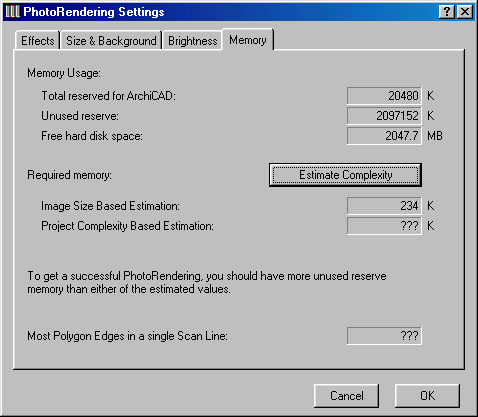
- Кнопка Да для указания, что произведенные установки должны быть автоматически применены к самому последнему построенному фотоизображению.
Важно
Изображение в этом случае будет строиться быстрее по сравнению с выбором команды Построить фотоизображение. - Группа альтернативных кнопок и окошек редактирования для указания должно ли строиться полное изображение и если нет, то выбрать положение и размеры фрагмента путем указания диапазона занимаемых им в полном изображении пиксельных строк и столбцов.
Важно
Создание частичных фотоизображений особенно полезно для проведения различных сравнений.
